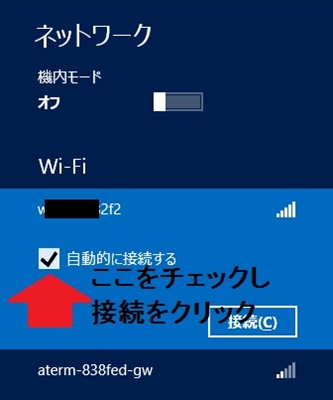IPアドレス192.168.3.1を使用して、Huaweiルーターのほとんどのモデルのルーター設定(個人アカウント)を入力できます。また、多くのモデルでは、mediarouter.homeアドレスが示されています。通常、Huaweiルーターには両方のアドレスでサインインできます。出口のデフォルトのログインとパスワードは通常、admin / adminです。このマニュアルでは、設定ページを開く方法と、ルーターの設定を入力できない場合の対処方法について詳しく説明します。
アドレスを使用する mediarouter.home または192.168.3.1 Huawei WS319、HG232f、WS550、WS329、WS325ルーターなどに行くことができます。それは何のためですか?まず、ルーターを設定します。購入後、設定する必要があり、そのためには設定にアクセスする必要があります。または、たとえば、Wi-Fiのパスワードやその他のパラメータを変更したい場合です。この場合、ルーター設定にも移動する必要があります。それがどのように機能するかわからない場合は、簡単に説明します。ルーターの電源を入れ、コンピュータを(Windows、Mac OS、Linuxでは問題ありません)ケーブルまたはWi-Fiで接続します。 PCの代わりに、ラップトップ、タブレット、電話(Android、iOS)を使用できます。ブラウザを開き、Huaweiルーターの下部に記載されているアドレスに移動します。ほとんどの場合、mediarouter.homeがあります。または、工場出荷時のIPアドレス-192.168.3.1。工場ログイン/パスワード(admin / admin)を入力すれば完了です。次に、これらのすべてのアクションをさらに詳しく見ていきます。微妙なニュアンスがあり、すべてがうまくいくとは限りません。
重要な情報!
そこには多くのHuaweiブランドのルーターがあります。それらは加入者のために特定のインターネットプロバイダーによってインストールされます。通常、これらのデバイスにはISPのロゴがあります。そのため、設定を入力するためのアドレスとデフォルトのログイン/パスワードが異なる場合があります。たとえば、KyivstarのHuawei WS319ルーターでは、IPアドレスは192.168.1.1で、ログイン/パスワードはkyivstarです。設定を入力するための工場出荷時のアドレス(WEBアドレス)と、ルーターの下部にあるステッカーに常に表示されているユーザー名/パスワード。 一部のモデルでは、IPアドレスは192.168.100.1です。たとえば、HG8245およびHG8240で。私はこの記事でそれについて書きました。
一部のモデルでは、IPアドレスは192.168.100.1です。たとえば、HG8245およびHG8240で。私はこの記事でそれについて書きました。
ルーターがオンになっているかどうかを確認します。また、コンピューター(または他のデバイス)がルーターに接続されていることを確認する必要があります。接続がWi-Fi経由の場合、ケーブルをルーターのLANポートに接続し、コンピューターまたはラップトップのネットワークカードに接続する必要があります。おそらく、Wi-Fi経由でHuaweiに接続します。この場合は、Wi-Fiネットワークに接続するだけです。ルーターが新しく、まだ構成されていない場合、ネットワークには工場名が付けられます。ルーターに接続するには、工場出荷時のパスワードを使用する必要があります。ネットワーク名(SSID)とパスワード(WLANキー)もルーターの下部に表示されます。
インターネットをWANポートに接続します(青色)。これは必要ありません。WANポートにケーブルを接続せずに設定に入ることができます。ただし、ルーターを構成する場合(初めて)、インターネットに接続する必要があります。また、デバイスがルーターにのみ接続されていることを確認してください。たとえば、ラップトップですべてを実行していて、ケーブルで接続している場合は、ラップトップがWi-Fi経由で別のネットワークに接続されていないことを確認してください。この場合、ワイヤレス接続をオフにすることをお勧めします。
すべてが正しく接続されている場合は、Huaweiルーターの設定を開くことができます。これはまったく難しいことではありません。
192.168.3.1 /mediarouter.homeにログインします
ブラウザーが必要です。私はいつも標準のものを使うことをお勧めします。使用する人が少なく、さまざまなアドオンやその他のゴミが含まれていないためです。ただし、Chrome、Operaなどを開くことはできます。
アドレスバー(検索バーではなく、正確にアドレスバー)にアドレスを入力しますhttp://mediarouter.home/ またはhttp://192.168.3.1 そしてそれを越えます。

承認ウィンドウが表示されます。 「ユーザー名」と「パスワード」を入力する必要があります。工場管理者および管理者。または、ログイン詳細を変更した場合。 Enterボタンをクリックしてください。

admin / adminが起動すると(変更されていない場合)、ルーターのコントロールパネルが開きます。私たちの場合、これはHuaweiWS319です。
ルーターが新しい場合、クイックセットアップウィザードが開きます。インターネット接続のタイプを選択し、Wi-Fiネットワークのパラメーターを設定する必要がある場合。このビジネスを初めて使用する場合は、このステップバイステップメニューを使用すると、後でWebインターフェイスの個々の設定を理解するよりも、ルーターを構成する方が簡単です。

ルーターが構成されている場合は、ネットワークマップ(マイネットワーク)が開きます。 Wi-Fiとイーサネットを介してインターネット接続と接続されたデバイスのステータスを表示します。

そこから、「インターネット」、「ホームネットワーク」設定に移動するか、Huaweiルーターのパラメーターを使用して「メンテナンス」ページを開くことができます。
Huaweiルーターの設定が開かない場合
まず、デバイスのルーターへの接続を確認します。そしてさらに:
- 192.168.3.1に移動しない場合は、mediarouter.homeを開こうとします。およびその逆。
- Huaweiルーターの下部にある設定を入力するには、アドレスを参照してください。ケースに記載されている住所を使用してください。
- 別のブラウザでサインインしてみてください。これが機能しない場合は、別のデバイスをルーターに接続し、それを介してログインを試みます。
- ルーターの設定をリセットします。
- コンピューター上で、アドレスを自動受信するための設定が設定されていることを確認する必要があります。これがその方法です。
Win + Rというキーの組み合わせを押し、ncpa.cplコマンドを入力して、[OK]をクリックします。または、便利な別の方法で[ネットワーク接続]ウィンドウを開きます。
このウィンドウで、ルーターに接続している接続を右クリックします。ケーブルの場合、Windows10では「イーサネット」です。 Wi-Fi経由の場合-「ワイヤレスネットワーク」。 「プロパティ」を選択します。

「プロトコルバージョン4」項目を強調表示して、「プロパティ」をクリックします。 「IPアドレスを自動的に取得する」が設定されていることを確認し、「OK」をクリックします。

これらの手順の後、上記の記事で示したように、ルーターを再起動して、個人アカウントの入力を試みることができます。
それでもHuaweiルーターにログインできない場合は、次の記事の解決策を参照してください:https://help-wifi.com/oshibki-i-polomki/chto-delat-esli-ne-zaxodit-v-nastrojki-routera- na-192-168-0-1-ili-192-168-1-1 /。
Admin / admin経由でログインしない場合
192.168.3.1 / mediarouter.homeのページがまだ開いている場合、ユーザー名またはパスワードが合わないときに問題が発生する可能性があります。工場のdminとadminを入力すると、ルーターはパスワードが正しくないため、設定にアクセスできないと書き込みます。私はすでにこの問題についてここで話しました。
ここでも、まず、ルーターに表示されているユーザー名とパスワードを確認します。たぶん、例えば、このように:

ステッカーに記載されているデータを入力してみます。それらが合わない場合、誰かがそれらを変更しました。この場合、残るのはルーター設定を工場出荷時の設定に完全にリセットすることだけです。これを行うには、リセット(WPS /リセット)ボタンを15秒以上押し続けます。設定をリセットしてルーターを再起動した後、個人アカウントを再度開き、工場出荷時のユーザー名とパスワードを入力してみてください。